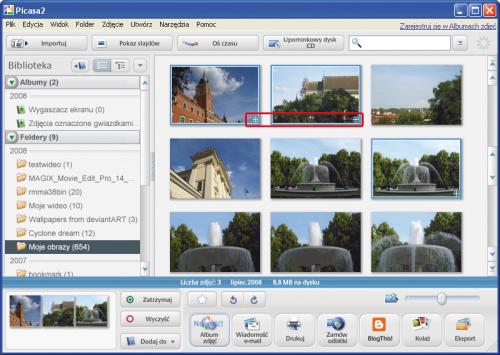Myszką po mapie
Rozwinie się niewielkie menu. Zaznacz w nim pole wyboru Zdjęcia. Klasyczna mapa zostanie pokryta mnóstwem miniatur fotografii umieszczonych w internecie przez osoby, które w danych miejscach wykonały zdjęcie. Celem naszego artykułu jest pokazanie prostego sposobu samodzielnego umieszczania własnych zdjęć w ten sposób, a także prezentowanie zdjęć w formie „wirtualnej podróży” po mapie.

Uruchom program Picasa i z wczytanej kolekcji zdjęć wybierz to, które chcesz oznaczyć odpowiednimi współrzędnymi geograficznymi. Z menu głównego programu Picasa wybierz Narzędzia oraz kolejno pozycje: Tagi geograficzne i Tag geograficzny z Google Earth.
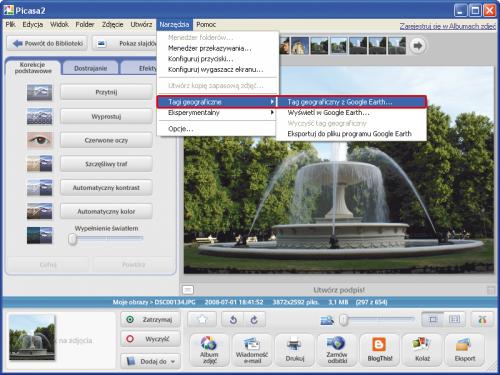

Swoim działaniem uruchomisz program Google Earth (jeżeli program był wcześniej uruchomiony, jego okno pojawi się na pierwszym planie). W wyświetlonym oknie Google Earth zobaczysz celownik, którym musisz wskazać miejsce wykonania zdjęcia. (Uwaga! Wskazuj miejsce, z którego wykonałeś zdjęcie, a nie fotografowany obiekt!). O tym, że znajdujesz się w trybie geotagowania, informuje cię wyświetlane nad interfejsem Google Earth okienko dialogowe programu Picasa,
w którym pojawi się miniatura wybranego do geotagowania zdjęcia.
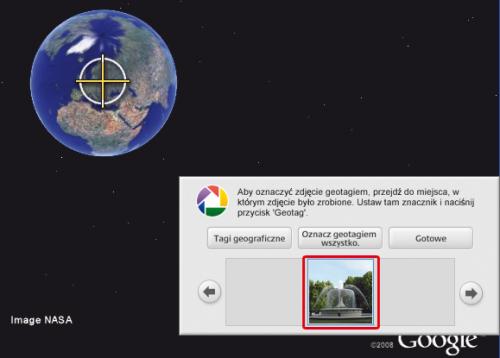

Po odnalezieniu na mapie miejsca, w którym zostało wykonane zdjęcie, kliknij w oknie dialogowym programu Google Picasa przycisk Tagi geograficzne. Spowoduje to wyświetlenie miniatury zdjęcia bezpośrednio na mapie, we wskazanym przez celownik miejscu. Kliknij przycisk Gotowe, w którym pojawi się miniatura wybranego do geotagowania zdjęcia.
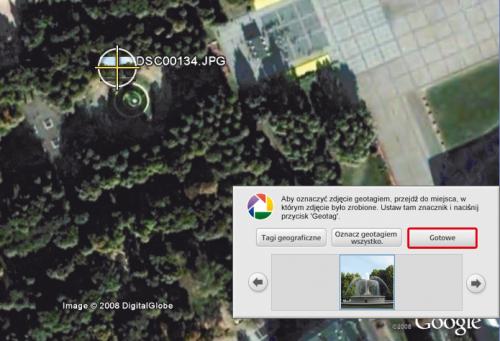

Gdy okno dialogowe programu Picasa zniknie, kliknij miniaturę widoczną na mapie. Pojawi się okienko podglądu zdjęcia. W oknie tym zobaczysz datę wykonania fotografii. Okno podglądu zamkniesz, klikając krzyżyk.
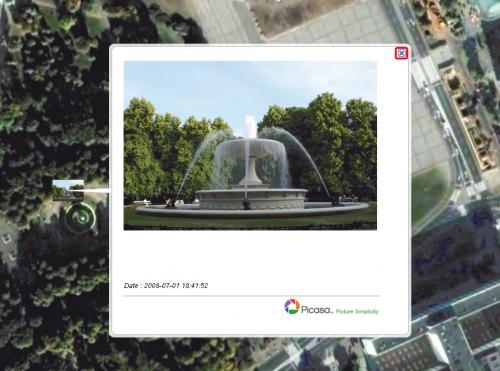

Naprowadź kursor myszki na miniaturę zdjęcia. Zobaczysz nazwę fotografii. Jeżeli nie wprowadzałeś żadnych zmian po wczytaniu zdjęcia z aparatu, nazwa będzie nic niemówiącą nazwą pliku zdjęcia nadaną automatycznie przez aparat. Warto to zmienić.
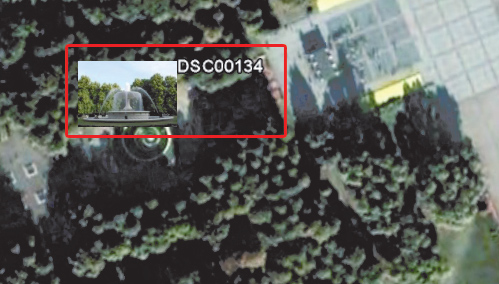

Kliknij prawym przyciskiem myszki miniaturę fotografii na mapie i z menu kontekstowego wybierz Zmień nazwę. W panelu Miejsca widocznym w oknie Google Earth, w miejscu, gdzie dotychczas była wyświetlana nazwa pliku, pojawi się kursor myszki – wpisz własną nazwę fotografii, np. Fontanna w Parku Saskim. Od tej pory, gdy naprowadzisz kursor myszy na miniaturę, zobaczysz wpisaną przez siebie nazwę.
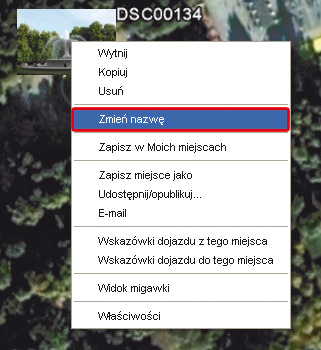
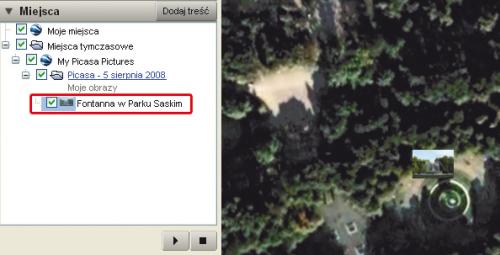


W analogiczny sposób możesz geotagować kilka zdjęć jednocześnie. Wystarczy, że w programie Picasa wybierzesz nie jedną, lecz kilka fotografii (zaznaczasz je, przytrzymując klawisz [Ctrl]). Następnie – o ile każde ze zdjęć jest wykonane w innym miejscu – postępuj identycznie jak w poprzednim przypadku. Natomiast gdy chcesz oznaczyć kilka zdjęć zrobionych w jednym miejscu, wtedy – po wskazaniu odpowiedniej lokalizacji – kliknij przycisk Oznacz geotagiem wszystko.
Zdjęcia z wprowadzonymi tagami geograficznymi są oznaczane w bibliotece Picasa symbolem kompasu.